|
|
Windows 11でカメラへのアクセス許可を設定する方法 | ||
Windows 11でカメラへのアクセス許可を設定する方法 |
|
Q&A番号:023695 更新日:2025/01/23 |
 | Windows 11で、カメラへのアクセス許可を設定する方法について教えてください。 |
 | カメラへのアクセスを許可することで、Windows 11の機能やアプリでカメラを使用できるようになります。 |
はじめに
Windows 11では、パソコンに搭載されたカメラを使用して、写真や動画を撮影することができます。
また、アプリと連携させることで、ビデオチャット(テレビ通話)やライブ配信などに使用することもできます。
カメラが動作しない場合は、ここで案内する操作手順で、カメラへのアクセス許可が「オン」に設定されているか確認します。
パソコンにカメラが搭載されているかどうかは、ご利用のパソコンに添付されているマニュアルを確認してください。
マニュアルが手元にない場合は、「電子マニュアルビューア」からマニュアルを確認できます。
 電子マニュアルビューア
電子マニュアルビューア
※ Windows 11のアップデート状況によって、画面や操作手順、機能などが異なる場合があります。
操作手順
Windows 11でカメラへのアクセス許可を設定するには、以下の操作手順を行ってください。
「スタート」をクリックし、表示されたメニューから「設定」をクリックします。
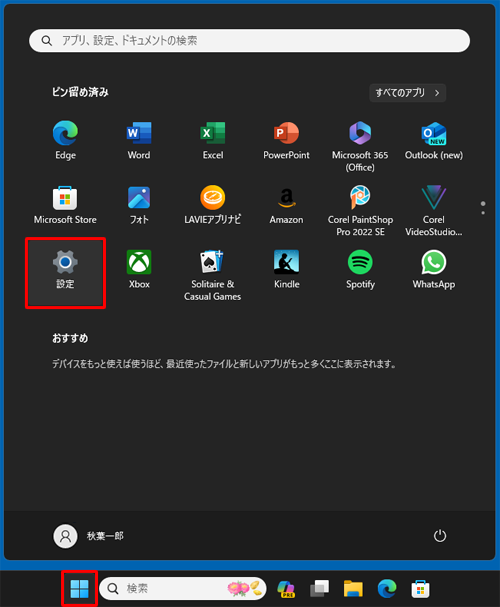
「設定」が表示されます。
画面左側から「プライバシーとセキュリティ」をクリックし、「アプリのアクセス許可」欄から「カメラ」をクリックします。
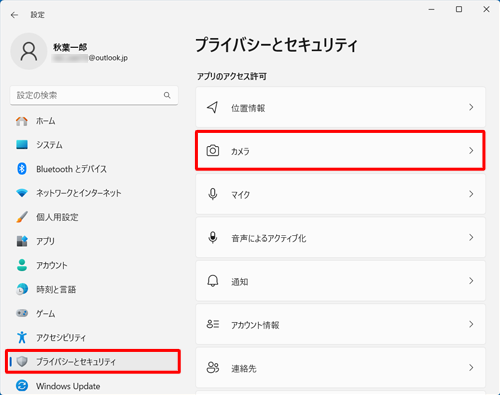
「カメラ」が表示されます。
「カメラへのアクセス」のスイッチをクリックして「オン」にします。
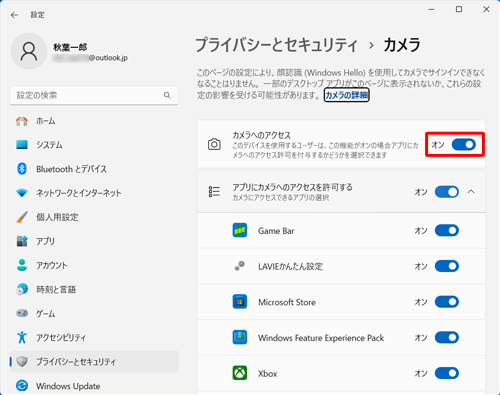
補足
「アプリにカメラへのアクセスを許可する」欄のスイッチが「オン」になっていることを確認し、カメラを使用するアプリのスイッチも「オン」になっているか確認してください。
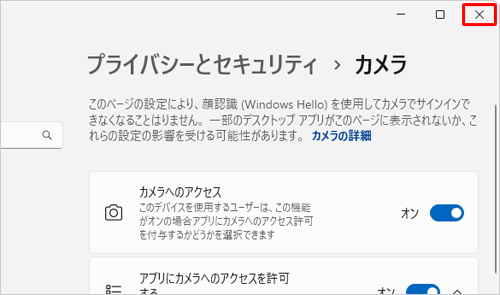
以上で操作完了です。
任意のアプリを起動し、カメラが使用できることを確認してください。
Q&Aをご利用いただきありがとうございます
この情報はお役に立ちましたか?
お探しの情報ではなかった場合は、Q&A検索から他のQ&Aもお探しください。
 Q&A検索 - トップページ
Q&A検索 - トップページ
 パソコン用語集
パソコン用語集
|
|
|


 Windows 10でカメラへのアクセス許可を設定する方法
Windows 10でカメラへのアクセス許可を設定する方法 Windows 11でカメラが正常に動作しない場合の対処方法
Windows 11でカメラが正常に動作しない場合の対処方法








